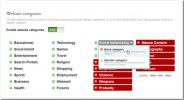Como obter mais itens na lista de saltos no Windows 10
Ao clicar com o botão direito do mouse no ícone de um aplicativo na barra de tarefas, você obtém uma lista de ações que você pode executar e uma lista de arquivos ou locais recentes que você visitou no aplicativo. As opções mostradas nesta lista, conhecidas como lista de atalhos, diferem com base no aplicativo. O File Explorer mostra pastas ou unidades recentes, mas o Chrome mostra sites recentes / frequentes. O que ambos têm em comum é o número de itens que podem mostrar nesta lista de itens recentes, que é 6. Se você precisar de mais itens na lista de atalhos, poderá obtê-los editando o registro do Windows.
Mais itens na lista de saltos
Para adicionar mais itens à lista de atalhos, você precisa editar o registro do Windows, o que significa que precisa de direitos de administrador em seu sistema.
Abra a caixa de execução com o atalho de teclado Win + R. Na caixa de execução, digite "regedit" e toque em enter. Se você não é o usuário administrador, precisará se autenticar com o nome de usuário e a senha do administrador para continuar. Depois que o registro estiver aberto, navegue até o seguinte local;
HKEY_LOCAL_MACHINE \ SOFTWARE \ Microsoft \ Windows \ CurrentVersion \ Explorer \ Advanced
Deve haver uma chave chamada JumpListItems_Maximum no painel à direita. Se a chave não estiver lá, você precisará criá-la.
Para criar a chave, clique com o botão direito do mouse na chave Avançado e selecione Novo> Valor DWORD (32 bits). Nomeie JumpListItems_Maximum.
Agora que você possui a chave, clique duas vezes nela e defina seu valor como algo acima de 10. Feche o editor de registro e reinicie o File Explorer.

Para reinicie o File Explorer, abra o Gerenciador de tarefas e procure o Windows Explorer na guia Processos. Selecione-o e clique no botão Reiniciar no canto inferior direito. Depois que o File Explorer for reiniciado, clique com o botão direito do mouse em um aplicativo e você verá mais opções na lista de atalhos do que normalmente.

Para alguns aplicativos, essa alteração só pode ser aplicada depois que você acessar itens / arquivos / locais adicionais após fazer a alteração no registro. Isso ocorre porque o aplicativo pode não estar armazenando itens adicionais, pois não pode exibi-los. O File Explorer começará a mostrá-los imediatamente, pois acompanha os locais visitados recentemente. O mesmo vale para a maioria dos aplicativos da Microsoft, como os aplicativos do Office ou os aplicativos padrão do Windows, como o Bloco de Notas ou o Fotos.
Se um aplicativo não suportar listas de atalhos, essa alteração no registro não o adicionará. As listas de atalhos são suportadas pela maioria dos aplicativos, mas sempre haverá exceções. Os aplicativos Windows UWP padrão os suportam, embora você descubra que não existem muitos aplicativos UWP de terceiros.
Pesquisa
Postagens Recentes
Criar e nomear grupos de aplicativos na tela inicial do Windows 8
A Microsoft divulgou recentemente sua Compilação do Windows 8 RTM (...
Extrair dados forenses de computadores com o OSForensics
As tabelas Rainbow são tabelas pré-calculadas, usadas para reverter...
Limite o que seus filhos podem acessar on-line e monitorar suas atividades
A internet pode ser um lugar perigoso; você tem seus golpes de phis...